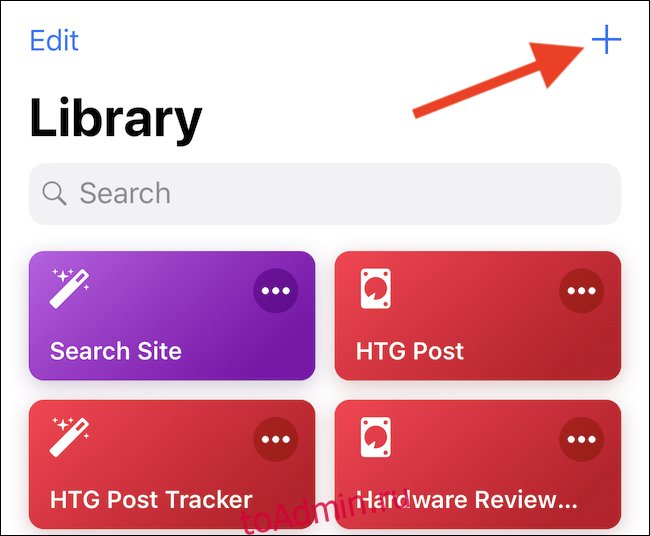Приложение Apple Shortcuts настолько мощно, насколько вы хотите, и оно может делать невероятные вещи, если вы знаете, как с ним бороться. Вы также можете использовать его для некоторых очень простых вещей, например, для поиска текста на веб-сайте.
Если вам нужно регулярно что-то искать на веб-сайте, то вы, несомненно, знакомы с оператором поиска по сайту. Зайдите в Google или воспользуйтесь адресной строкой и введите «site: nameofsite.com ключевые слова» для поиска на этом сайте. Например, для поиска ярлыков на сайте toadmin.ru потребуется «site: howtogeek.com shortcuts», и вы будете вознаграждены результатами.
Это несложный процесс, но каждый раз его громоздко печатать. Это подводит нас к ярлыкам. И не волнуйтесь, если вы хотите перейти к концу и загрузить ярлык, это тоже нормально.
Как создать ярлык для поиска на веб-сайте
Что касается ярлыков, это довольно просто. Он состоит из двух переменных и текстового поля, и для его работы требуется всего четыре действия.
Чтобы начать, откройте «Ярлыки» и коснитесь маленького значка «+» в правом верхнем углу экрана.

Затем найдите «Попросить ввод» и коснитесь его. Сделайте это дважды, чтобы создать два действия.

Введите текст в два новых действия. Это будут всплывающие окна, в которых вас попросят указать сайт, по которому вы хотите выполнить поиск, а затем указать ключевые слова. Примеры смотрите на скриншотах.

Затем найдите действие «Текст» и коснитесь его. Введите «сайт:», а затем нажмите кнопку волшебной переменной.

Выберите первое из двух действий ввода, которые мы создали ранее.

Теперь введите пробел и выберите другую магическую переменную. На этот раз выберите второй ввод текста, который мы создали ранее.

Наконец, найдите действие «Поиск в Интернете» и коснитесь его.

Вот и все. Запустите свой ярлык, и вы будете поражены. Это похоже на волшебство!
Вы можете запустить ярлык из приложения «Ярлыки», получить к нему доступ через виджет или добавить на главный экран.
Кроме того, вы можете получить доступ и загрузить тот же ярлык Вот. Сделайте это, если хотите сравнить созданный вами ярлык с оригиналом, особенно если у вас возникли проблемы.